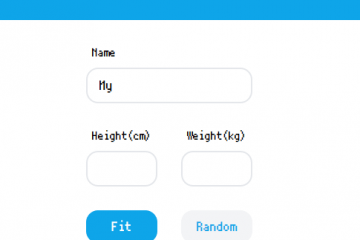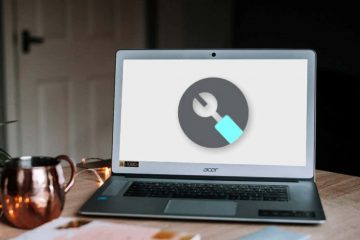Oceny redaktorów: Oceny użytkowników: [Razem: 0 Średnia: 0] @media(min-width: 500px) { } @media(min-width: 800px) { }
Docsy to uniwersalna aplikacja do zarządzania dokumentami na Androida i iOS, której możesz używać do skanowania, podpisywania i udostępniania dokumentów oraz łatwe i wygodne zarządzanie nimi. Aplikacja zapewnia również konfigurowalne szablony dokumentów i narzędzia do edycji, które pomagają w tworzeniu profesjonalnie wyglądających dokumentów w ciągu kilku sekund.
Docsy oferuje kilka dobrych i standardowych funkcji takie jak automatyczne wykrywanie krawędzi dokumentów, podpisywanie dokumentów odręcznymi podpisami, przechowywanie podpisów do wykorzystania w przyszłości, filtry umożliwiające rzeczywiste skanowanie i nie tylko. Zobaczmy, jak działa aplikacja.
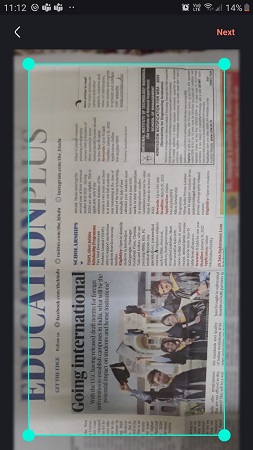
Praca:
1. Kliknij ten link, aby pobrać i zainstalować Docsy z Sklep Google Play.
2. Uruchom aplikację Docsy i zaloguj się przy użyciu danych logowania Google.
3. Wybierz, czy chcesz zeskanować dokument, czy dowód osobisty, umieść dokument dokładnie w ramce i dotknij przycisku Skanuj w dolnej środkowej części ekranu.
4. Zauważysz, że krawędzie twojego dokumentu zostaną automatycznie wykryte. Zależy to od kilku czynników, takich jak oświetlenie, przejrzystość dokumentu itp. Jeśli krawędzie nie zostaną wykryte automatycznie, możesz dotknąć i przeciągnąć uchwyty do odpowiednich pozycji zgodnie z wymaganiami.
5. Stuknij w „Dalej” i poczekaj, aż dokument zostanie przechwycony i przetworzony. Aby obrócić dokument, dotknij przycisku „Obróć” u dołu.
6. Aby ulepszyć dokument za pomocą wbudowanych szablonów, takich jak Magiczny kolor, Skala szarości, Gamma i inne, dotknij przycisku „Ulepsz” i wybierz odpowiedni filtr.
7. Po zakończeniu wszystkich poprzednich kroków nadszedł czas na podpisanie dokumentu, jeśli jest to wymagane. W tym celu naciśnij przycisk „Podpisz”. Jeśli korzystasz z Docsy po raz pierwszy, musisz dotknąć „Dodaj podpis” i użyć panelu podpisu na następnym ekranie, aby wstawić swój odręczny podpis. Możesz zwiększyć szerokość obrysu za pomocą suwaka na dole. Możesz także wybrać kolor obrysu podpisu. Na koniec dotknij „Zapisz”, aby zapisać podpis do wykorzystania w przyszłości.
8. Teraz dotknij zapisanego podpisu i umieść go w żądanym miejscu w dokumencie. Możesz użyć odpowiednich uchwytów w rogach podpisu, aby obrócić, zmienić rozmiar itp. Aby umieścić podpis w dokumencie, dotknij przycisku „Podpisz stronę” u dołu.
9. Na koniec dotknij przycisku „Zapisz”, w razie potrzeby zmień domyślną nazwę i ponownie dotknij „Zapisz”, aby zapisać podpisany dokument na swoim urządzeniu.
10. Stuknij w „Udostępnij” na następnym ekranie, aby udostępnić podpisany dokument dowolnej osobie.
11. Naciśnij przycisk „Strona główna” u dołu ekranu, aby przejść do pulpitu nawigacyjnego, gdzie możesz wyświetlić listę wszystkich zeskanowanych i zapisanych dokumentów.
Komentarze końcowe:
Docsy to świetna aplikacja do zarządzania dokumentami, która umożliwia bezproblemowe skanowanie, podpisywanie i udostępnianie dokumentów ze smartfona. Jest bardzo przydatny zarówno dla profesjonalistów, jak i zwykłych użytkowników, usprawnia przepływ pracy i oszczędza dużo czasu.
Dotknij tutaj, aby pobrać i zainstalować Docsy ze Sklepu Google Play.